Windows 11におけるシステムの復元手順

エラーやクラッシュが発生している場合は、Windows 11でのシステム復元手順に従ってデバイスを以前のバージョンに戻してください。

ローカル セキュリティ機関 ( LSA ) は、セキュリティ ポリシーを強制する Windows オペレーティング システムの重要なコンポーネントです。ユーザーのログイン、認証、および関連するセキュリティ タスクを管理します。Windows 11 では、LSA 保護によってセキュリティの層が追加されますが、これがオフになっている場合は何を意味しますか? 詳細を見ていきましょう。
ローカル セキュリティ機関 (LSA) とは何ですか?

LSA は、Windows で保護されたサービスとして実行されるプロセスです。さらに、ユーザーとアプリケーションを認証し、ローカル セキュリティ ポリシーを管理し、アクセス トークンを生成します。これらのトークンにはユーザー権限に関する情報が含まれており、システム リソースへのアクセスを許可または拒否するために使用されます。
LSA 保護は、Windows 8.1 および Windows Server 2012 R2 で導入された機能です。「保護されたプロセス」として知られる隔離された環境で LSA プロセスを実行することにより、セキュリティ層が追加されます。この分離により、悪意のあるソフトウェアが不正なアクセスや特権を取得するために LSA プロセスにコードを挿入しようとするコード インジェクション攻撃が防止されます。
LSA 保護をオフにするのは良いことですか、それとも悪いことですか?
LSA 保護をオンにする利点:
LSA 保護をオフにすることの短所:
Windows 11 で LSA 保護を確認して有効にする方法
Windows + R入力し regeditて Enter を押します。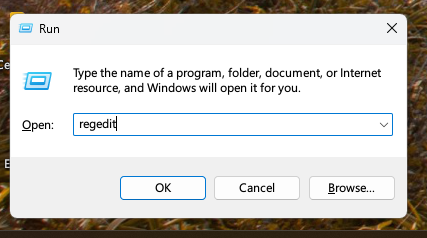
HKEY_LOCAL_MACHINE\SYSTEM\CurrentControlSet\Control\Lsa。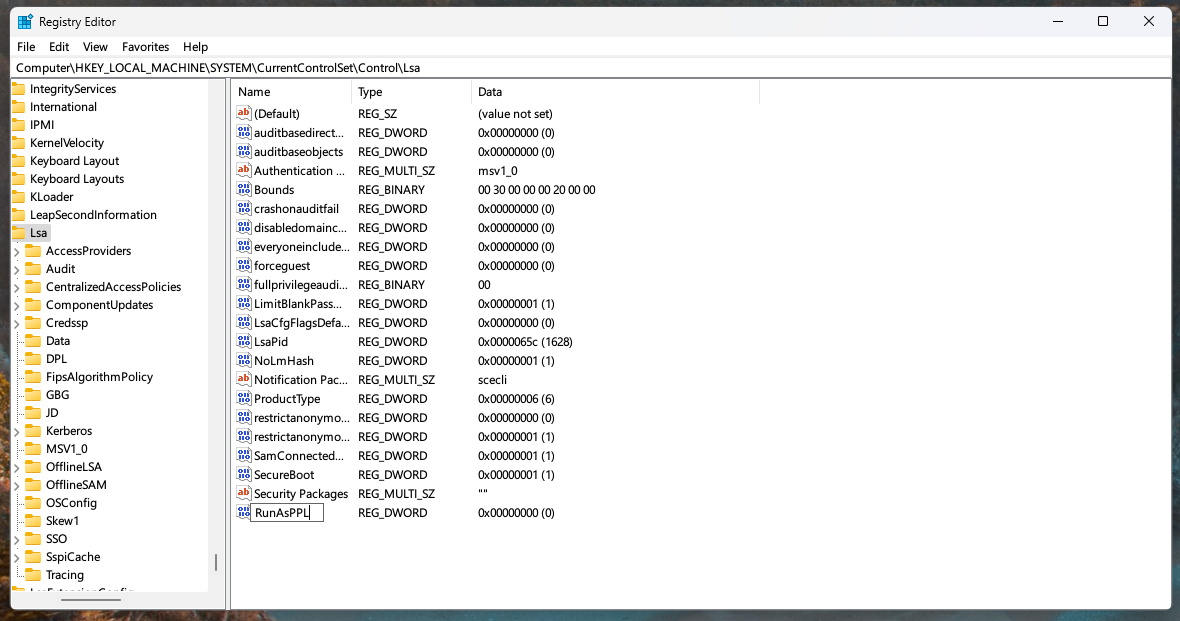
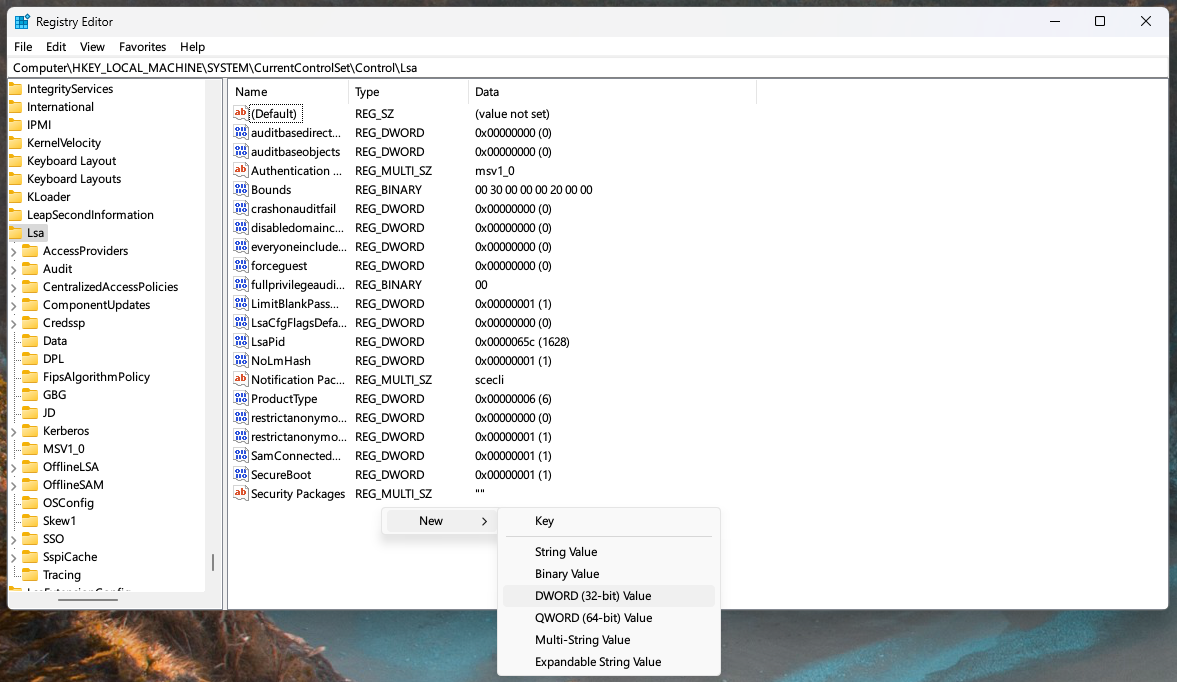
LSA 保護の無効化を検討するのはどのような場合ですか?
専門家は LSA 保護を維持することを推奨していますが、特定のシナリオではその無効化が必要となる場合があります。
ただし、このようなシナリオはまれであり、LSA 保護をオフにすることは、慎重に検討し、IT またはセキュリティの専門家と相談した後にのみ行う必要があります。
Windows 11 で LSA 保護を無効にする方法
LSA 保護を無効にする必要がある場合は、次の手順に従います。
Windows + R入力し regeditて Enter を押します。HKEY_LOCAL_MACHINE\SYSTEM\CurrentControlSet\Control\Lsa。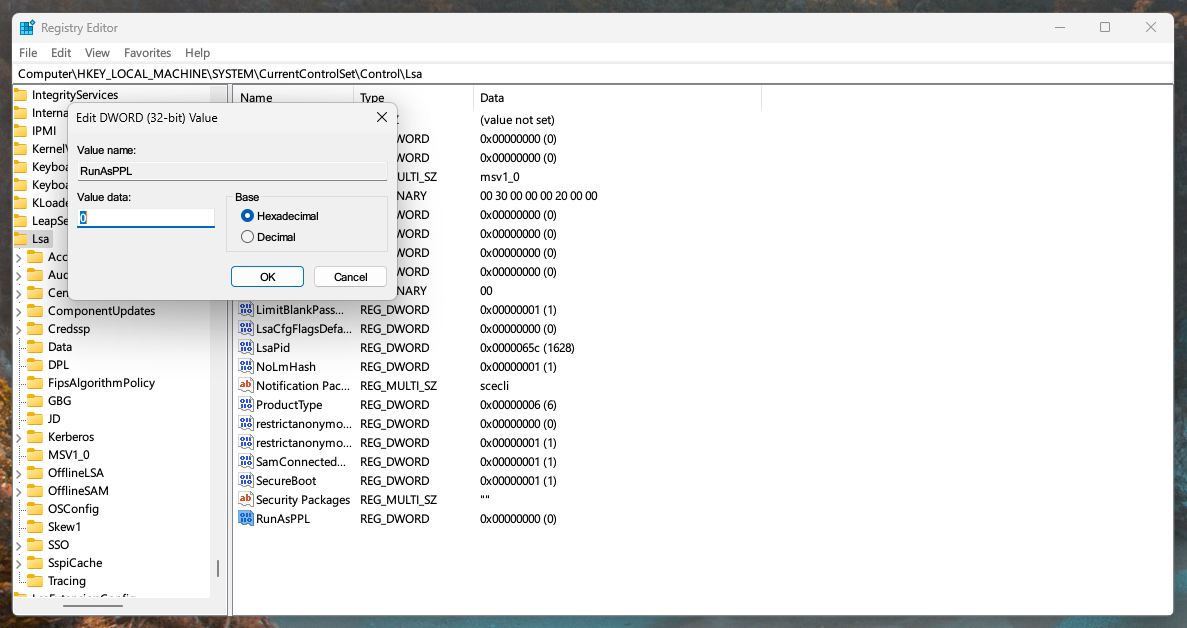
注: LSA 保護の無効化は細心の注意を払って行う必要があり、この変更を行う前にセキュリティ専門家または IT 部門に相談することをお勧めします。
LSA 保護とサードパーティのセキュリティ ソリューション
一部のサードパーティのセキュリティ ソリューションでは、LSA 保護に関連する特定の構成が必要な場合があります。適切なセットアップとベスト プラクティスへの準拠を確保するために、セキュリティ ソフトウェア ベンダーが提供するドキュメントを常に参照してください。
LSA アクティビティの監視と監査
さまざまなツールとソリューションは、LSA アクティビティを監視および監査する必要がある組織に、認証イベント、ポリシー変更、および潜在的なセキュリティ脅威に関する洞察を提供します。さらに、これらのツールを利用すると、セキュリティ体制を強化し、LSA 保護が意図したとおりに機能することを保証できます。
最終的な考え
Windows 11 のローカル セキュリティ機関による保護は、安全で回復力のあるシステムを維持するために不可欠です。まれに無効にする必要がある場合もありますが、一般的には有効にしておくことが推奨されます。
LSA 保護の役割を理解し、そのステータスを確認および変更する方法を理解します。また、これをオフにした場合の影響を認識することは、個々のユーザーと IT プロフェッショナルにとって不可欠です。
LSA 保護など、Windows 11 に組み込まれているセキュリティ機能を採用することで、ユーザーはより安全なコンピューティング エクスペリエンスを享受でき、組織はベスト プラクティスとコンプライアンス標準に準拠することができます。さらに、LSA 保護などの重要なシステム設定を扱うときは、常にセキュリティを優先し、専門家の指導を求めてください。
エラーやクラッシュが発生している場合は、Windows 11でのシステム復元手順に従ってデバイスを以前のバージョンに戻してください。
マイクロソフトオフィスの最良の代替を探しているなら、始めるための6つの優れたソリューションを紹介します。
このチュートリアルでは、特定のフォルダ位置にコマンドプロンプトを開くWindowsデスクトップショートカットアイコンの作成方法を示します。
最近のアップデートをインストールした後に問題が発生した場合に壊れたWindowsアップデートを修正する複数の方法を発見してください。
Windows 11でビデオをスクリーンセーバーとして設定する方法に悩んでいますか?複数のビデオファイル形式に最適な無料ソフトウェアを使用して、解決方法をご紹介します。
Windows 11のナレーター機能にイライラしていますか?複数の簡単な方法でナレーター音声を無効にする方法を学びましょう。
複数のメール受信箱を維持するのは大変な場合があります。特に重要なメールが両方に届く場合は尚更です。この問題に対する解決策を提供する記事です。この記事では、PCおよびApple MacデバイスでMicrosoft OutlookとGmailを同期する方法を学ぶことができます。
キーボードがダブルスペースになる場合は、コンピュータを再起動し、キーボードを掃除してください。その後、キーボード設定を確認します。
リモートデスクトップを介してコンピューターに接続する際に“Windowsはプロファイルを読み込めないため、ログインできません”エラーを解決する方法を示します。
Windowsで何かが起こり、PINが利用できなくなっていますか? パニックにならないでください!この問題を修正し、PINアクセスを回復するための2つの効果的な解決策があります。






